Podręcznik użytkownika GarageBand
- Witamy
-
- Czym jest GarageBand?
- Cofanie i przywracanie edycji w GarageBand
- Pobieranie dodatkowych dźwięków i pętli
- Pomoc
-
- Wprowadzenie do edytora
-
- Wprowadzenie do edytora audio
- Edycja regionów audio w edytorze audio
- Kwantyzacja taktowania regionów audio
- Transponowanie regionów audio
- Korygowanie wysokości tonu regionów audio
- Edycja dźwięku i taktowania uderzeń
- Odtwarzanie regionu audio w kierunku odwrotnym
- Ustawianie i przesuwanie znaczników flex
-
- Przegląd narzędzi Smart Control
- Rodzaje narzędzi Smart Control
- Używanie panelu przekształcenia
- Używanie Arpeggiatora
- Dodawanie i edytowanie wtyczek efektów
- Używanie efektów na ścieżce głównej
- Używanie wtyczek Audio Unit
- Używanie efektu korektora dźwięku
-
- Omówienie wzmacniaczy i efektów podłogowych
-
- Omówienie Bass Amp Designer
- Wybór modelu wzmacniacza basowego
- Tworzenie własnego modelu wzmacniacza basowego
- Używanie narzędzi wzmacniacza basowego
- Używanie efektów wzmacniacza basowego
- Wybór oraz położenie mikrofonu do wzmacniacza basowego
- Używanie DI‑boksu
- Zmienianie przepływu sygnału w Bass Amp Designer
- Porównywanie edytowanego narzędzia Smart Control z jego zachowanymi ustawieniami
-
- Odtwarzanie lekcji
- Wybór źródła sygnału gitary
- Dostosowanie okna lekcji
- Sprawdzanie, jak dobrze odegrana została lekcja
- Sprawdzanie swoich postępów
- Spowalnianie lekcji
- Zmiana miksu lekcji
- Wyświetlanie zapisu nutowego na pełnym ekranie
- Wyświetlanie słownika terminów
- Ćwiczenie akordów na gitarze
- Strojenie gitary podczas lekcji
- Otwieranie lekcji w oknie GarageBand
- Pobieranie dodatkowych lekcji Naucz się grać
- Jeśli pobieranie lekcji nie zostało zakończone
-
- Wprowadzenie do udostępniania
- Udostępnianie utworów do aplikacji Muzyka
- Używanie iCloud z projektami
- Używanie AirDrop do udostępniania utworów
- Używanie MailDrop do udostępniania utworów
- Udostępnianie utworów w SoundCloud
- Używanie iCloud do udostępniania projektu na iOS
- Eksportowanie utworów na dysk
- Nagrywanie utworu na płytę CD
- Skróty klawiszowe przy użyciu paska Touch Bar
- Słowniczek

Nagrywanie na wielu ścieżkach instrumentów programowych w GarageBand na Macu
Można nagrywać jednocześnie na wielu ścieżkach instrumentów programowych. Nagrywanie na wielu ścieżkach audio jest możliwe, jeśli na każdej z nich wyświetlany jest przycisk gotowości do nagrywania ![]() . Przycisk gotowości do nagrywania przygotowuje wiele ścieżek instrumentów programowych do jednoczesnego odbierania sygnału MIDI.
. Przycisk gotowości do nagrywania przygotowuje wiele ścieżek instrumentów programowych do jednoczesnego odbierania sygnału MIDI.
W czasie nagrywana korekty pokręteł i innych narzędzi w obszarze Smart Controls są rejestrowane w ramach automatyzacji poszczególnych regionów. Użycie automatyzacji w edytorze pianoli pozwala edytować nagrania Controls Recording w dowolnym momencie.
Uwaga: Włączenie gotowości nagrywania na ścieżce pozwala także odsłuchiwać sygnał wejściowy.
Nagrywanie jednocześnie na wielu ścieżkach instrumentów programowych
W GarageBand na Macu wybierz polecenie menu Ścieżka > Konfiguruj nagłówek ścieżki. Możesz także kliknąć prawym przyciskiem myszy w dowolny nagłówek ścieżki lub nacisnąć Option‑T. W oknie dialogowym Konfiguruj nagłówek ścieżki zaznacz Gotowość do nagrywania.
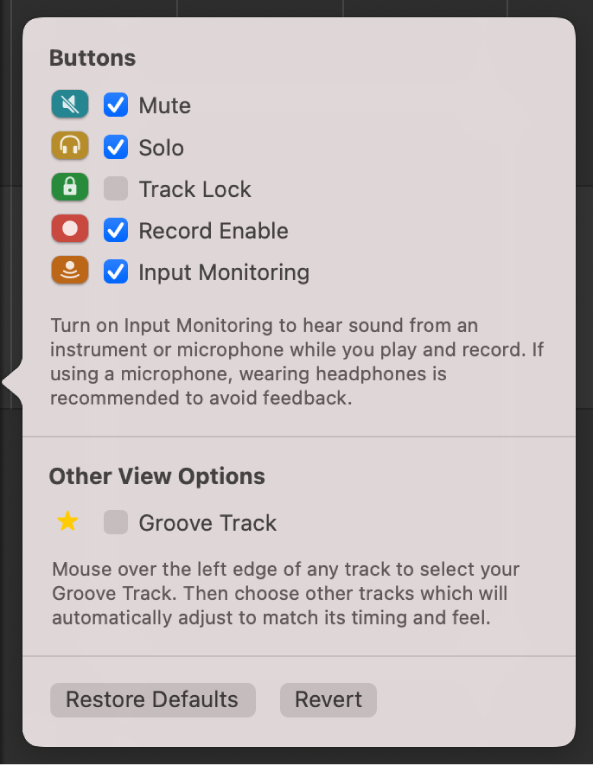
Gdy przycisk Gotowość do nagrywania jest już zaznaczony, możesz pominąć ten krok.
Kliknij w przycisk Gotowość do nagrywania
 w nagłówku każdej ścieżki, na której chcesz nagrywać.
w nagłówku każdej ścieżki, na której chcesz nagrywać.Umieść głowicę odtwarzania na podziałce rytmicznej w miejscu, gdzie chcesz rozpocząć nagrywanie.
Ustaw metronom i odliczanie, aby słyszeć miarowy rytm podczas nagrywania.
Kliknij w przycisk nagrywania
 na pasku narzędzi (lub naciśnij R), aby rozpocząć nagrywanie.
na pasku narzędzi (lub naciśnij R), aby rozpocząć nagrywanie.Do grania można używać własnego instrumentu klawiszowego MIDI, okna klawiatury muzycznej lub ekranowego instrumentu klawiszowego. Nagraj tyle powtórzeń, ile chcesz.
Na każdej ścieżce przygotowanej do nagrywania pojawi się nowy region MIDI.
Kliknij w przycisk zatrzymania
 na pasku narzędzi (lub naciśnij klawisz Spacja), aby zatrzymać nagrywanie.
na pasku narzędzi (lub naciśnij klawisz Spacja), aby zatrzymać nagrywanie.